Công nghệ HDR (High Dynamic Range) trên Smart TV được thiết kế để mang đến những gam màu sống động, dải tương phản rộng vượt trội, khiến hình ảnh trở nên chân thực và cuốn hút hơn bao giờ hết. Tuy nhiên, không phải lúc nào tính năng HDR cũng được kích hoạt tự động, dẫn đến việc nhiều người dùng bỏ lỡ tiềm năng trình chiếu tối ưu của chiếc Smart TV mình sở hữu. Bài viết này từ NhipCauCongNghe.com sẽ hướng dẫn bạn những bước kiểm tra và điều chỉnh nhanh chóng, dễ dàng để đảm bảo HDR trên Smart TV của bạn luôn hoạt động hiệu quả nhất.
1. Kiểm tra cổng kết nối video trên Smart TV
Khi gặp bất kỳ vấn đề nào liên quan đến cài đặt hình ảnh trên Smart TV, việc đầu tiên cần làm là kiểm tra các cổng kết nối vật lý. Đối với HDR, các cổng video đóng vai trò cực kỳ quan trọng vì không phải tất cả các cổng đều hỗ trợ công nghệ này. Những chiếc Smart TV đời cũ hơn càng có nhiều khả năng gặp phải hạn chế này.
Để đảm bảo bạn đang sử dụng đúng cổng, hãy tham khảo sách hướng dẫn sử dụng của Smart TV hoặc tìm số kiểu máy (model number) thường được dán ở mặt sau TV. Một số nhà sản xuất còn may mắn dán nhãn phiên bản cổng trực tiếp lên TV.
Bạn cần tìm các cổng hỗ trợ chuẩn HDMI 2.0, DisplayPort 1.4 hoặc các phiên bản mới hơn. Đôi khi, cổng HDMI (ARC) cũng có thể hỗ trợ HDR, nhưng điều này còn tùy thuộc vào từng mẫu TV cụ thể. Quan trọng hơn, bất kỳ thiết bị ngoài nào bạn kết nối với Smart TV của mình cũng phải hỗ trợ các định dạng HDR tương tự. Ví dụ, nếu TV của bạn hỗ trợ HLG nhưng đầu phát chỉ hỗ trợ Dolby Vision, thì HDR sẽ không hoạt động. Hiện có năm định dạng HDR phổ biến (HDR10, HDR10+, Dolby Vision, HLG, Advanced HDR by Technicolor), nên các thiết bị của bạn chắc chắn sẽ tương thích ít nhất một trong số đó.
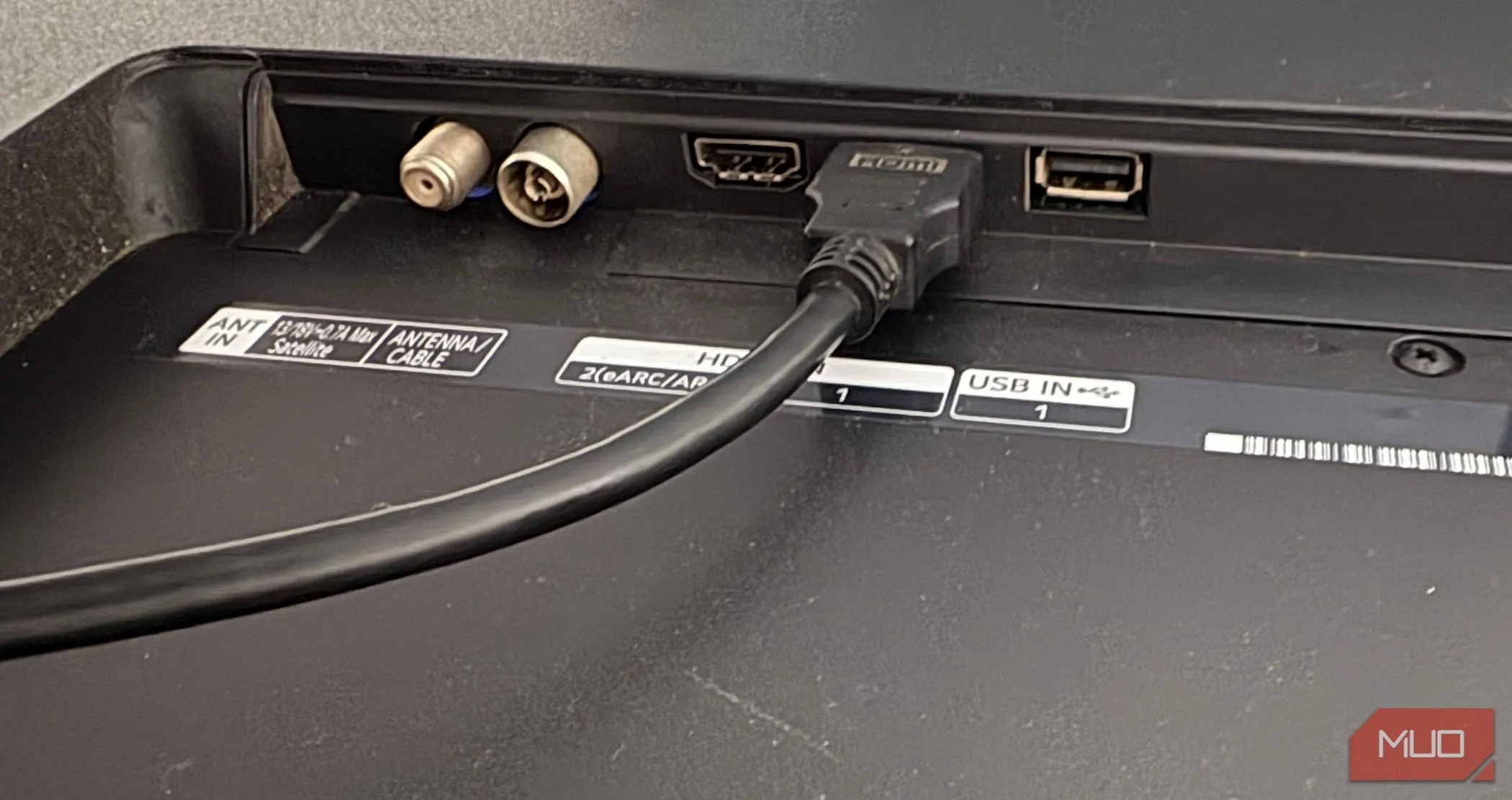 Cổng HDMI hỗ trợ HDR trên Smart TV LG để tối ưu chất lượng hình ảnh
Cổng HDMI hỗ trợ HDR trên Smart TV LG để tối ưu chất lượng hình ảnh
2. Sử dụng thiết bị và ứng dụng ngoài để kiểm tra HDR
Giả sử bạn đã cắm các thiết bị ngoài vào đúng cổng, chúng có thể trở thành công cụ đắc lực để kiểm tra HDR. Tương tự, các ứng dụng streaming cũng có khả năng này. Các máy chơi game thế hệ mới thường có tùy chọn bật HDR trong cài đặt của chúng, trong khi các dịch vụ streaming như Amazon Prime Video, Netflix, Disney+ sẽ gắn thẻ nội dung hỗ trợ HDR ngay trên trang thông tin của phim hoặc chương trình TV.
Hầu hết các ứng dụng và thiết bị ngoài sẽ tự động chuyển sang chế độ HDR khi có sẵn nội dung phù hợp. Tuy nhiên, có một dấu hiệu nhận biết rõ ràng: khi quá trình chuyển đổi diễn ra, màn hình sẽ nháy một lần và sau đó bạn sẽ thấy một nhãn định dạng HDR hiển thị ở phía trên màn hình, ví dụ như “HDR10” hoặc “HLG”. Điều này xác nhận rằng HDR trên Smart TV của bạn đang nhận được tín hiệu HDR.
 Logo HDR10 hiển thị trên màn hình Smart TV Vizio khi chế độ HDR được kích hoạt
Logo HDR10 hiển thị trên màn hình Smart TV Vizio khi chế độ HDR được kích hoạt
3. Kích hoạt HDR trong cài đặt Smart TV
Theo lẽ tự nhiên, bạn có thể nghĩ rằng HDR sẽ được bật mặc định, nhưng trên thực tế, điều này thường không xảy ra. Rất nhiều người dùng từng lầm tưởng rằng HDR bị thổi phồng quá mức vì màu sắc không khác biệt nhiều so với TV cũ của họ. Sự thật là bạn cần bật HDR TV trong cài đặt.
Cụ thể, bạn cần truy cập vào cài đặt TV, tìm đến mục Input Settings (Cài đặt đầu vào) hoặc Picture Settings (Cài đặt hình ảnh), sau đó chọn cổng HDMI mà bạn đang sử dụng. Tùy thuộc vào từng thương hiệu TV, bạn sẽ thấy các tùy chọn khác nhau. Ví dụ, trên một số TV Vizio, bạn cần đặt Full UHD Color thành On. Đối với Smart TV Samsung, bạn sẽ cần vào Cài đặt > Tổng quát > Trình quản lý thiết bị ngoài > Input Signal Plus. Các từ khóa khác cần tìm để kích hoạt HDR trên Smart TV có thể là Enhanced Format, HDR Mode, hoặc Smart HDR. Việc này đảm bảo TV của bạn sẵn sàng nhận diện và xử lý tín hiệu HDR một cách chính xác.
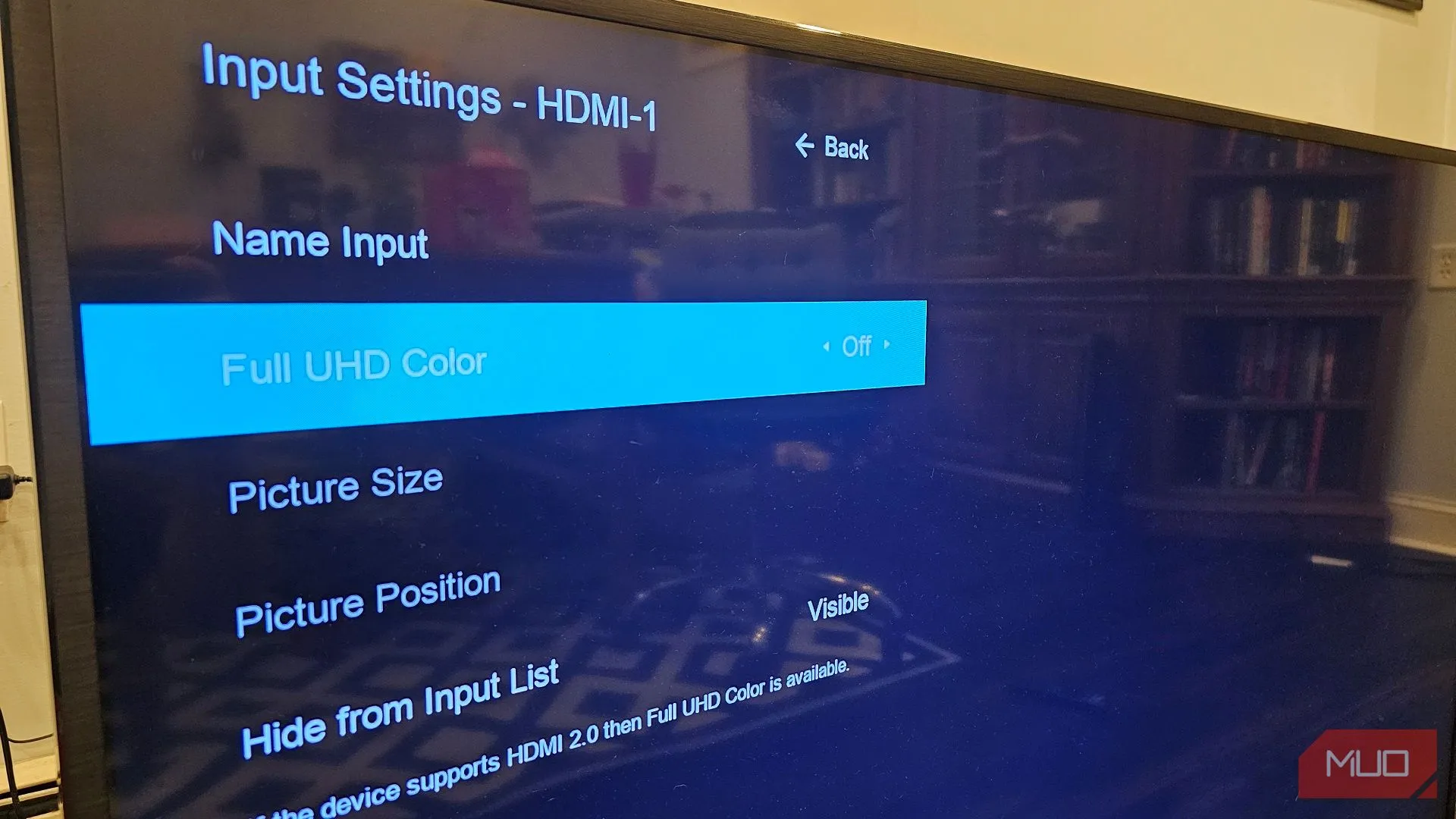 Giao diện cài đặt kích hoạt chế độ HDR Full UHD Color cho cổng HDMI trên Smart TV Vizio
Giao diện cài đặt kích hoạt chế độ HDR Full UHD Color cho cổng HDMI trên Smart TV Vizio
4. Sử dụng YouTube để kiểm tra HDR
YouTube có một tính năng tiện lợi giúp bạn kiểm tra HDR trên Smart TV thông qua cài đặt chất lượng video. Cách bạn chuyển đổi giữa xem video ở độ phân giải 480p lên 4K cũng chính là cách bạn có thể kiểm tra HDR.
Sử dụng ứng dụng YouTube trên Smart TV, tìm kiếm các cụm từ như “video HDR” hoặc “4K HDR video”. Bạn sẽ nhận được một danh sách dài các video có nhãn “HDR” và “4K” trên hình thu nhỏ. Hãy chọn bất kỳ video nào, ưu tiên những video trình diễn cảnh thiên nhiên hoặc phong cảnh đầy màu sắc để có cái nhìn rõ hơn về cách HDR thể hiện. Mở video, vào Cài đặt > Chất lượng và kiểm tra các tùy chọn độ phân giải có sẵn. Nếu Smart TV của bạn đã bật HDR, bạn sẽ thấy các tùy chọn độ phân giải có kèm theo chữ “HDR” (ví dụ: “2160p HDR”). Đây là dấu hiệu đơn giản nhất để xác nhận rằng TV của bạn đang nhận và xử lý nội dung HDR.
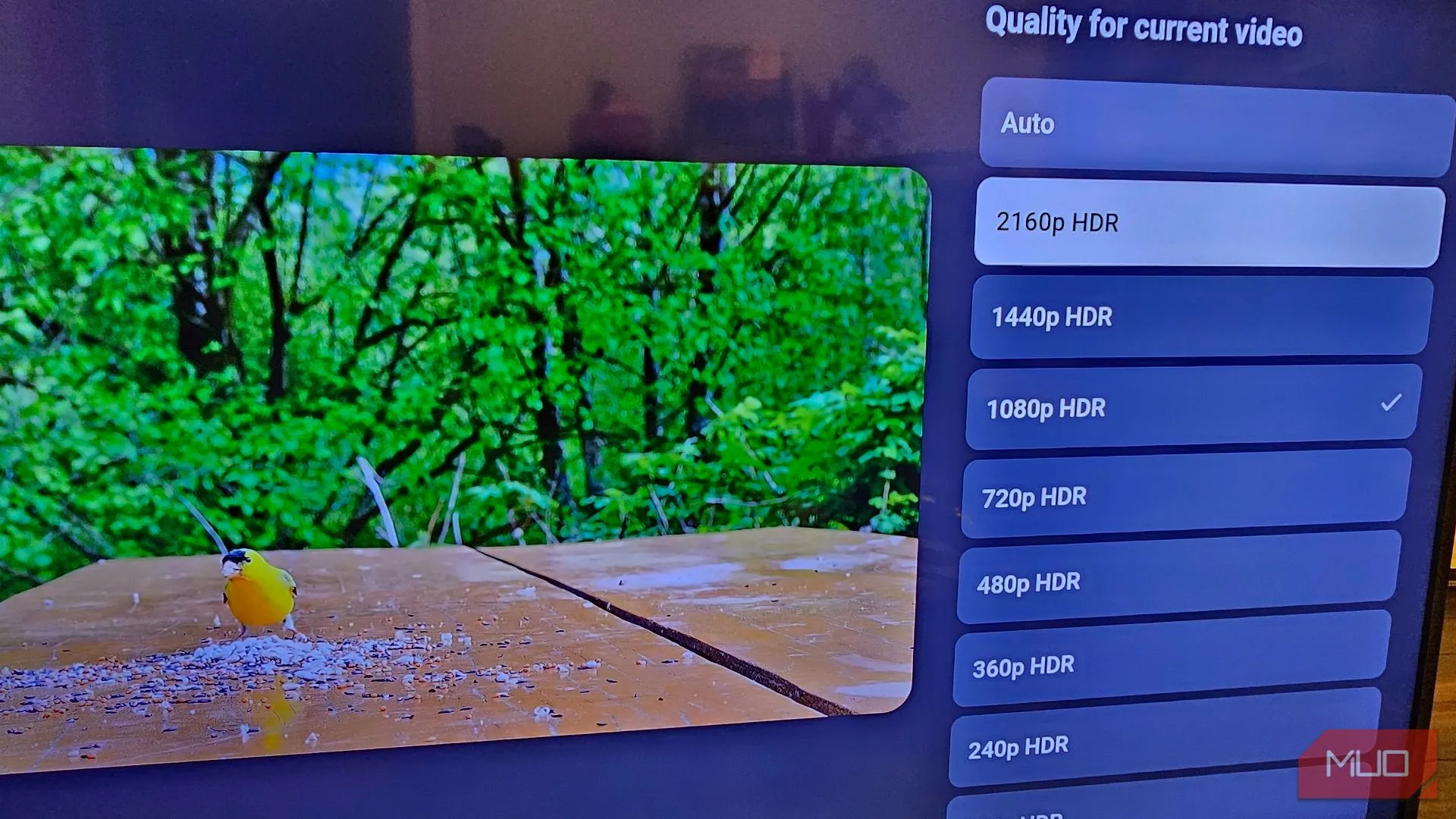 Thay đổi cài đặt độ phân giải video YouTube sang 2160p HDR trong ứng dụng YouTube để kiểm tra tính năng HDR
Thay đổi cài đặt độ phân giải video YouTube sang 2160p HDR trong ứng dụng YouTube để kiểm tra tính năng HDR
5. Khắc phục tình trạng HDR bị mờ hoặc kém sắc
Sau khi đã bật HDR và xác nhận nó đang hoạt động, bạn có thể vẫn gặp phải tình trạng hình ảnh bị mờ, nhạt màu, đặc biệt là ở các vùng tối. Đây là một vấn đề phổ biến và thường xuất phát từ việc cài đặt chế độ hình ảnh (Picture Mode) không phù hợp trên Smart TV của bạn.
Để khắc phục, hãy vào cài đặt TV, chọn mục Hình ảnh (Picture), sau đó tìm và điều chỉnh Chế độ hình ảnh (Picture Mode). Thử nghiệm qua các tùy chọn có sẵn cho đến khi bạn tìm thấy chế độ ưng ý nhất. Nhiều người dùng thích chế độ “Vivid” (Sống động) vì nó làm cho màu sắc trở nên rực rỡ và cảnh tối sâu hơn thay vì bị xám. Một lựa chọn khác là chọn một chế độ hình ảnh làm mẫu, sau đó tự điều chỉnh các thông số khác như độ sáng, độ tương phản, độ bão hòa màu để đạt được hiệu quả tốt nhất. Việc này đặc biệt hữu ích khi bạn đang xem một video HDR trên YouTube và có thể thấy ngay sự thay đổi của hình ảnh.
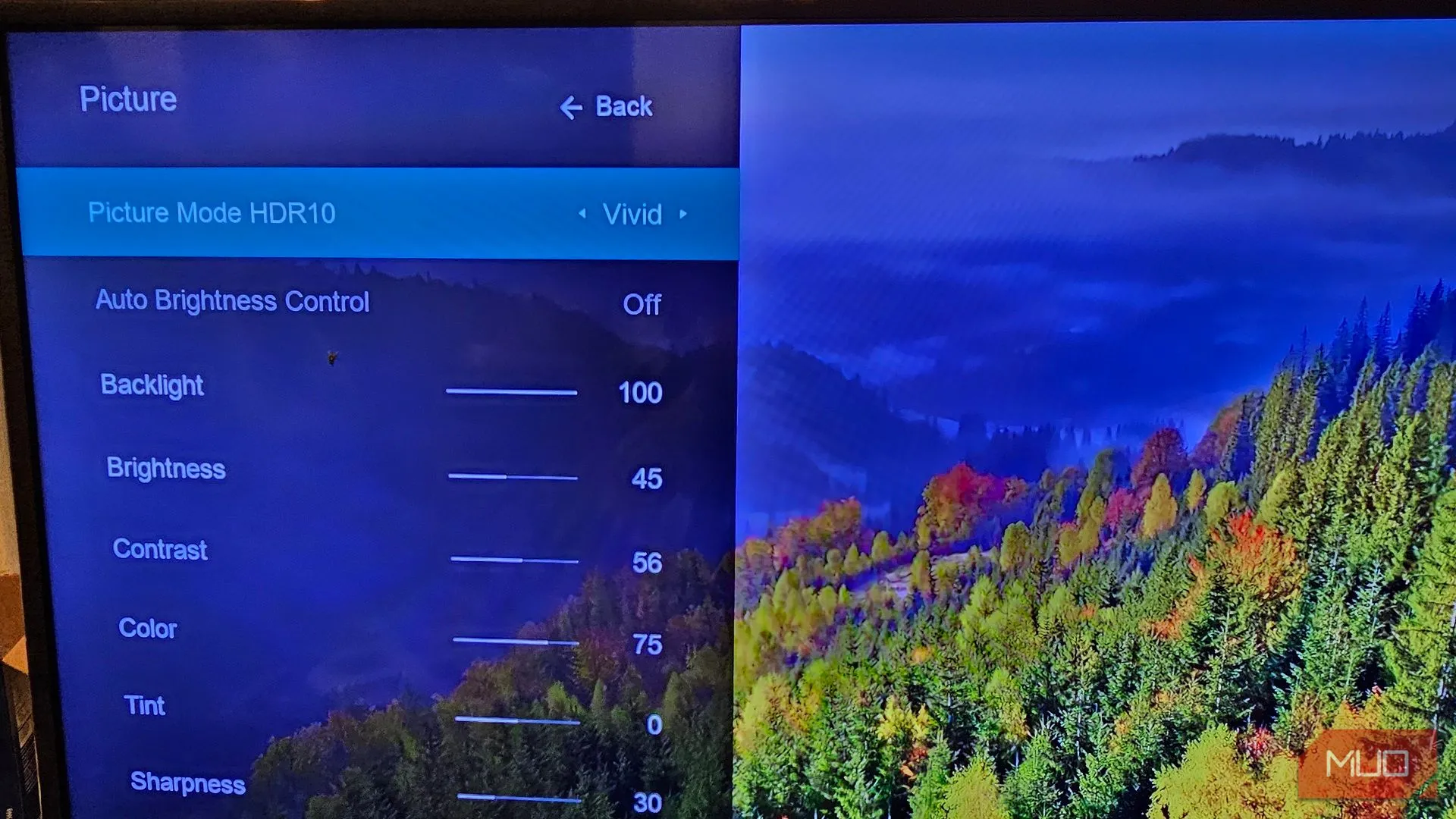 Điều chỉnh Chế độ hình ảnh HDR10 sang Vivid trong cài đặt hình ảnh của Smart TV Vizio để cải thiện chất lượng HDR
Điều chỉnh Chế độ hình ảnh HDR10 sang Vivid trong cài đặt hình ảnh của Smart TV Vizio để cải thiện chất lượng HDR
Khi bạn đã xác nhận HDR trên Smart TV của mình đang hoạt động hiệu quả, chất lượng hình ảnh sẽ được cải thiện đáng kể. Tuy nhiên, đừng dừng lại ở đó. Bạn hoàn toàn có thể tùy chỉnh thêm các cài đặt để tối ưu HDR TV của mình, mang đến trải nghiệm xem phim, chơi game đỉnh cao hơn nữa. Hãy khám phá và điều chỉnh để chiếc Smart TV của bạn phát huy hết tiềm năng của công nghệ HDR!